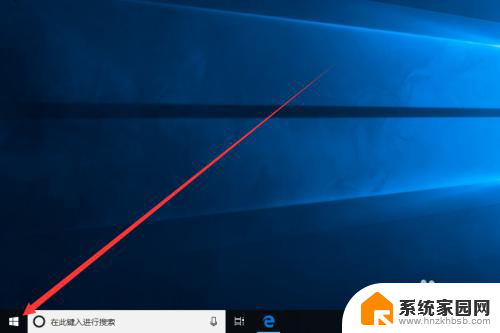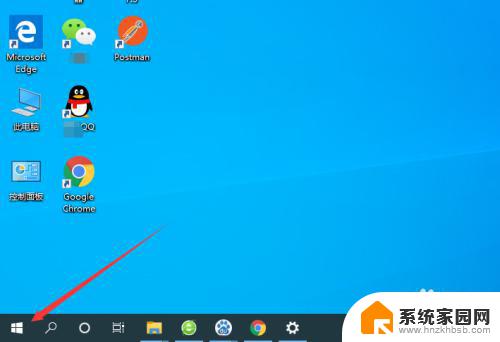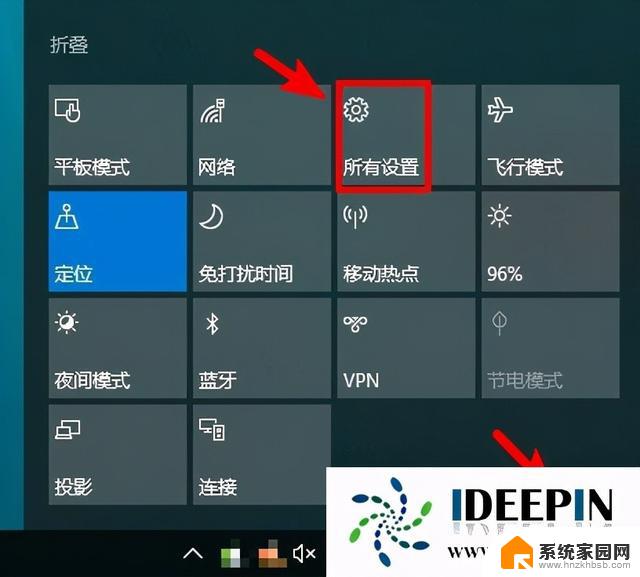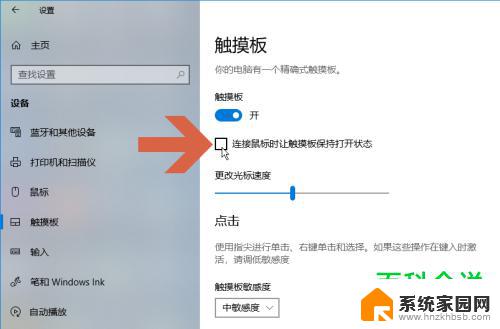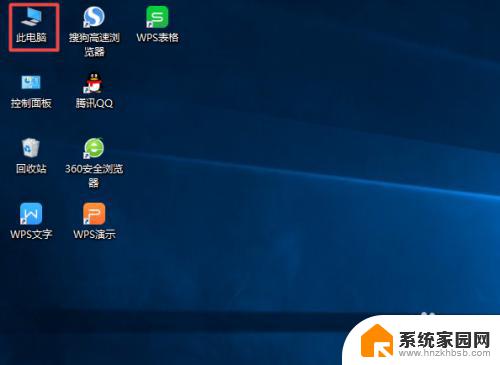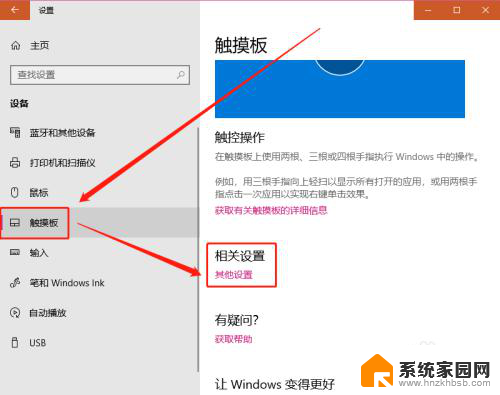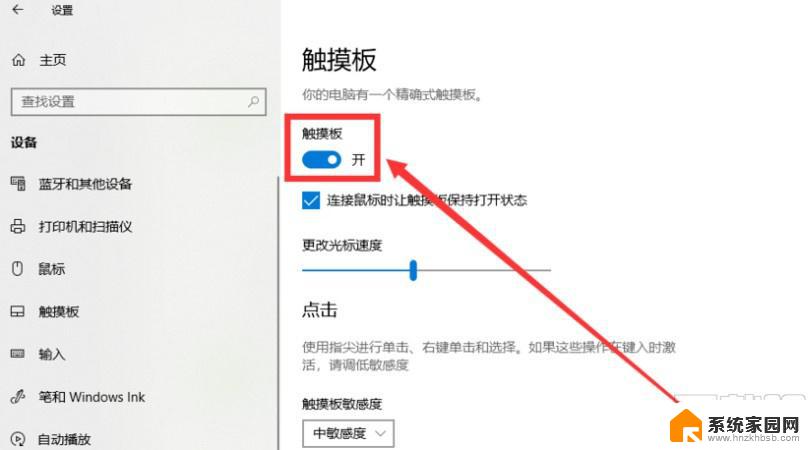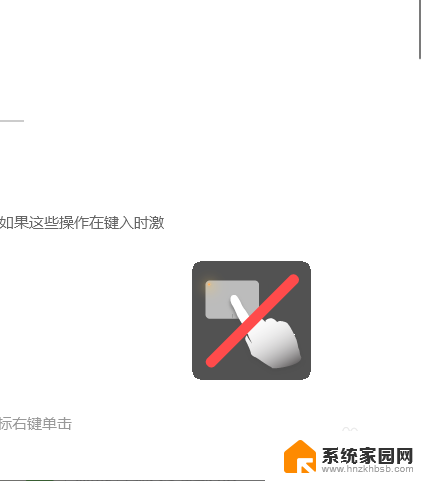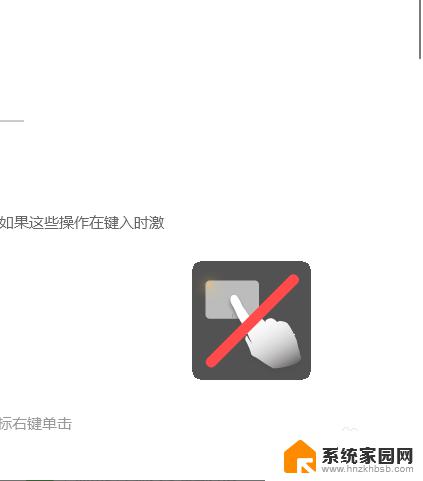windows关闭触摸板 win10系统如何关闭触摸板手势
windows关闭触摸板,Windows 10系统作为一款广泛使用的操作系统,其触摸板手势功能给用户带来了更加便捷的操作体验,有时候我们可能并不需要触摸板手势,甚至可能觉得它有时候过于敏感或者误触频繁。如何关闭Windows 10系统中的触摸板手势呢?在本文中我们将详细介绍Windows 10系统中关闭触摸板手势的方法,帮助用户更好地掌握自己的设备操作,提高工作和娱乐效率。
方法如下:
1.打开Win10系统电脑,点击桌面左下角“Windows”图标。
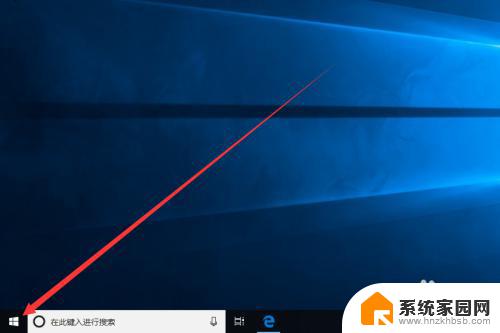
2.在弹出的窗口中,我们找到“设置”图标。并点击进入“Windows 设置”界面。
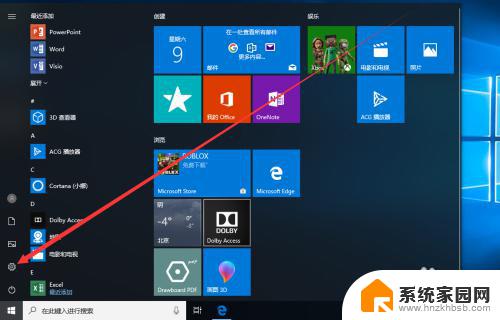
3.在Windows 设置界面中,我们点击“设备”图标进入设备界面。
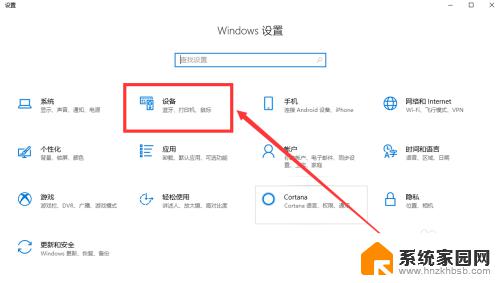
4.在设备界面中,我们点击界面左侧触摸板选项卡,切换至触摸板界面。

5.在触摸板界面中,我们可以看到触摸板默认为开启状态。我们将其更改为关闭即可关闭触摸板。
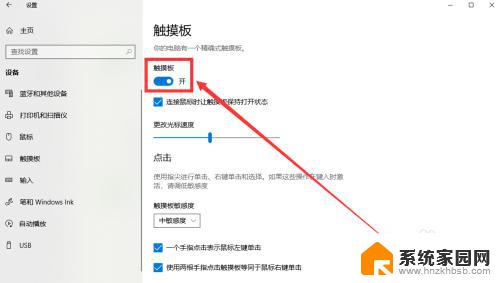
6.如果我们只是希望在连接鼠标时才关闭触摸板,只需取消勾选“连接鼠标时让触摸板保持打开状态”即可。
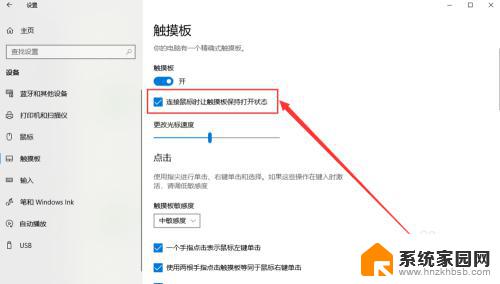
以上就是关闭Windows触摸板的全部内容,如果您遇到此类问题,请按照本文所述的方法进行解决,我们希望这篇文章能够对您有所帮助。